La mayoría de nosotros, en un momento u otro, debemos experimentar que enviar mensajes de texto desde un teléfono celular pequeño puede llevar mucho tiempo y ser inconveniente. A veces, es posible que desee ponerse en contacto con alguien, pero hay un teléfono disponible cerca. ¿Qué debes hacer? Cuando se encuentre con tanta vergüenza, puede considerar enviar mensajes de texto desde la computadora al teléfono móvil. En este artículo, le mostraremos varias formas de ayudarlo a enviar mensajes de texto o mensajes de texto (SMS) desde una PC o Mac a un teléfono celular.
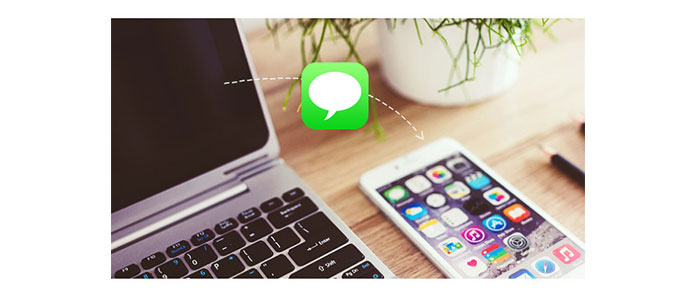
Afortunadamente, está haciendo posible enviar mensajes de texto al teléfono si es un usuario de Mac. Este método solo está disponible para aquellos que desean enviar mensajes de texto desde Mac a iPhone. La función predeterminada de envío de mensajes SMS en Mac le permite enviar mensajes desde la computadora al iPhone. Recuerda, solo para iPhone.
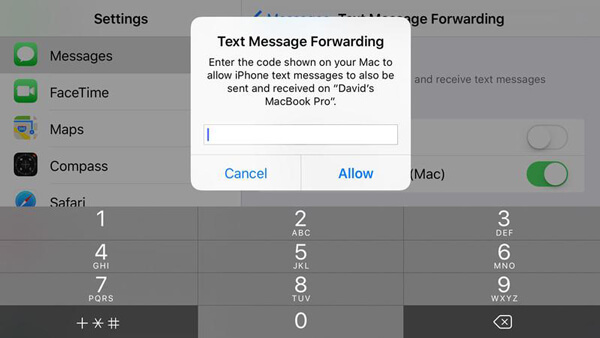
Navegue a la aplicación Configuración de Mac, toque Mensajes y luego active la opción de "Reenvío de mensajes de texto". Luego verá una lista de dispositivos que están vinculados a su ID de Apple. Toque su iPhone al que desea enviar un mensaje desde Mac.
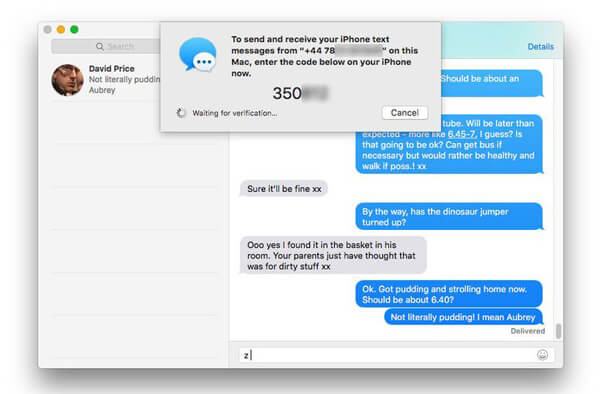
Este método solo funciona cuando tu Mac y el iPhone comparten la misma ID de Apple. Además, debe pagar la tarifa si su operador de bodega cobra los mensajes de texto enviados desde Mac.
¿Quiere simplemente enviar mensajes de texto desde la computadora a cualquier teléfono móvil? En realidad, no puede utilizar servicios de terceros y realizarlo a través de su cliente de correo electrónico. Puede enviar mensajes de texto a través de un correo electrónico a la puerta de enlace de SMS, siempre que recuerde el número de teléfono del contacto y el nombre del proveedor de servicios. ¿No tiene idea de los nombres de los proveedores de servicios y su dirección de puerta de enlace de respuesta? Y aquí tenemos una lista de los americanos más comunes. Vamos a ver.
| Operador de servicio de EE. UU. | SMS Gateway | Puerta de enlace MMS |
|---|---|---|
| AT & T | @ txt.att.net | @mms.att.net |
| altel | @sms.alltelwireless.com | @mms.alltelwireless.com |
| Sprint | @ messaging.sprintpcs.com | @pm.sprint.com |
| Boost Mobile | @sms.myboostmobile.com | @myboostmobile.com |
| EE.UU. celular | @correo electrónico.uscc.net | @mms.uscc.net |
| T-Mobile | @ tmomail.net | @ tmomail.net |
| Virgin Mobile | @vmobl.com | @vmpix.com |
| Verizon | @ vtext.com | @ vzwpix.com |
Navegue hasta el servicio o programa de correo electrónico. Redacte el mensaje de texto, ingrese el número de teléfono del contacto (incluido el código de área) y la dirección de la puerta de enlace. Por ejemplo, si el número de teléfono de la persona es (123)456-7890 y AT&T tiene el dominio para su servicio, la dirección de correo electrónico debe ser 1234567890@text.att.net.
Para que el método funcione, debe limitar el texto del SMS a menos de 160 caracteres. De lo contrario, su mensaje se enviará como un MMS.
Usar Google Voice para enviar mensajes de texto desde la computadora es otra forma. Sin embargo, este método solo funciona para personas que residen en los EE. UU.
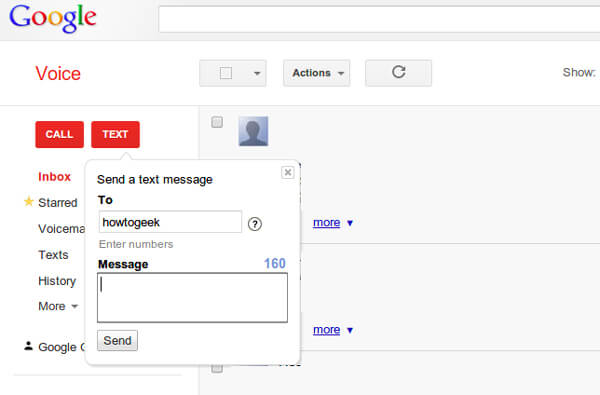
Regístrese en Google Voice de forma gratuita, y luego este servicio de Goolge le enviará un nuevo número de teléfono que puede usar como número de teléfono principal si lo desea. Inicie sesión en el sitio web de Google Voice y podrá enviar y recibir mensajes de texto en ese número de teléfono. También puede hacer que las llamadas y los mensajes de texto enviados a ese número de teléfono se reenvíen automáticamente a su número de teléfono. (El desvío de llamadas de iPhone no funciona?)
Skype le permite enviar mensajes SMS desde la aplicación de escritorio de Skype. A diferencia de Google Voice, esta herramienta está disponible en todo el mundo. Sin embargo, Microsoft necesita que pagues por este servicio cuando quieras enviar mensajes de texto usando Skype.
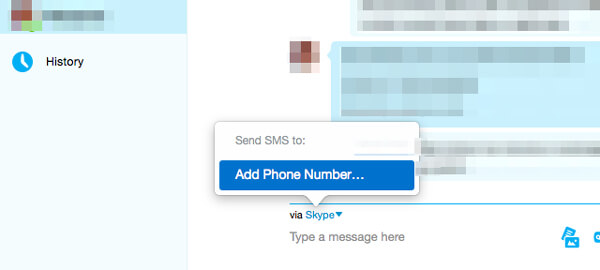
Puede enviar y recibir mensajes SMS directamente desde Skype. Pero el mensaje de texto no se sincronizará en su teléfono móvil, por lo que es posible que no responda directamente. Pero puede personalizar la cuenta del remitente para que los mensajes se muestren como provenientes de su número de teléfono móvil. Cuando hagas esto, las personas que respondan te enviarán mensajes de texto a tu teléfono, pero los mensajes SMS no se mostrarán en el programa de Skype.
Seguramente, para sus mensajes privados puede hacer una copia de seguridad y borrar mensajes en skype para proteger su privacidad.
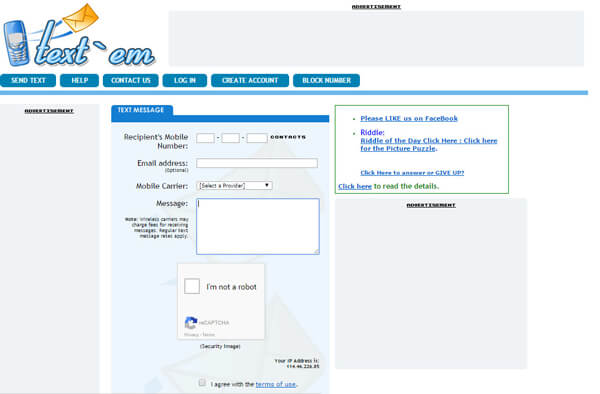
Varios servicios le permiten enviar mensajes de texto a un teléfono en línea, incluidos AFreeSMS, SendSMSNow, textem, TXT2Day, etc. Cuando decida usar este método, puede pensarlo, ya que estos sitios web pueden atraer spam al teléfono móvil al que envía mensajes de texto. a. Verifique sus políticas de privacidad y asegúrese de que no divulguen su información.
Si tiene un teléfono Android, otra forma es usar MightyText. Puede instalar MightyText en su teléfono móvil Android. Luego inicie sesión en su aplicación web en FixFox, Chrome u otros navegadores web en una computadora con Mac OS X, Windows, Linux. Los SMS de tu teléfono Android están ahí. También tiene extensiones de navegador para su uso. Similar al envío de mensajes en Mac, este enfoque solo funciona para teléfonos Android.
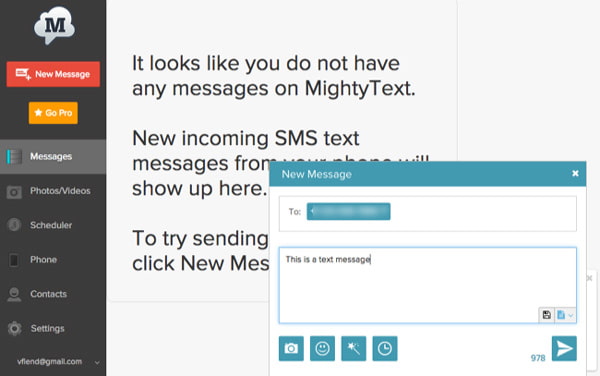
¿Perder los mensajes de texto del iPhone desde la computadora? Nos gustaría recomendarte lo mejor Recuperación de mensajes de iPhone programa. Con este software, puede reanudar fácilmente los SMS perdidos recibidos desde una PC o Mac.
1Inicie el programa y conecte su iPhone a la PC o Mac a través de un cable USB. Haga clic en "Iniciar escaneo" para escanear su iPhone en el modo "Recuperar desde dispositivo iOS".
2Haga clic en "Mensajes" en la columna de la izquierda y podrá encontrar todos los mensajes en la interfaz principal. Intenta encontrar tus mensajes eliminados.
3Marque los mensajes que desea recuperar y haga clic en el botón "Recuperar" para restaurar los mensajes perdidos a la PC o Mac.
¿Quieres recuperar mensajes del teléfono inteligente Android? Puedes probar Android de Recuperación de Datos para ayudarle hacia fuera.
Aprender aqui para recuperar SMS borrados en Android.
En este artículo, le mostramos principalmente 6 métodos para ayudarlo a enviar SMS de la computadora al teléfono móvil. ¿Qué camino prefieres según tu situación? Si tienes alguna idea mejor, bienvenido a contarnos.